对于使用gtx1080显卡的用户来说,可能会遇到需要更改显卡驱动的情况。那么,如何正确地改变显卡驱动呢?本文将为您详细介绍。
1.确定当前显卡驱动版本
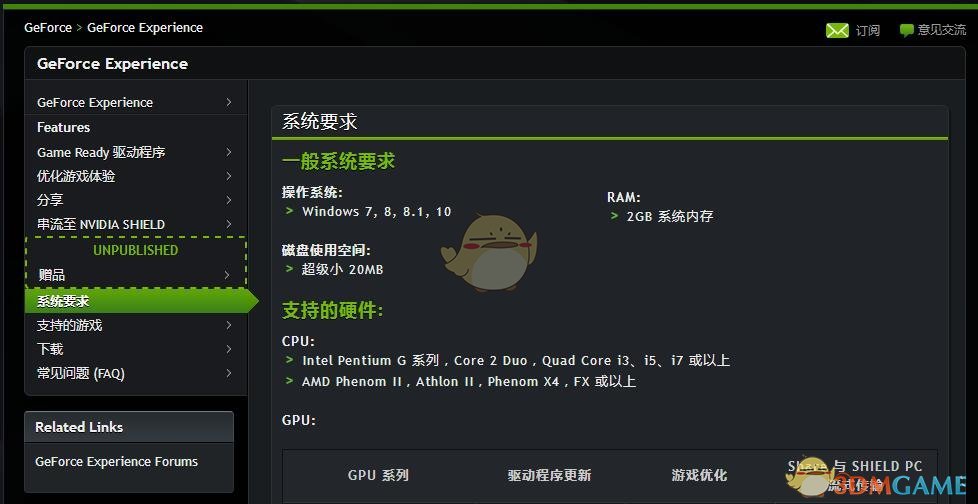
在更改显卡驱动之前,我们首先要了解当前的显卡驱动版本。您可以通过以下步骤进行查看:
-打开计算机的控制面板;
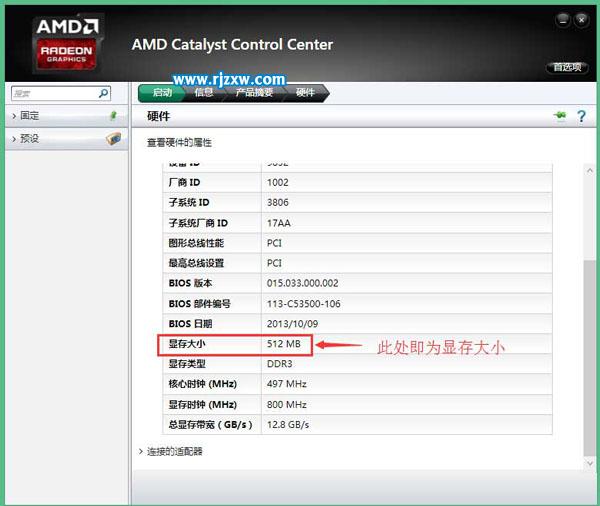
-选择“设备管理器”;
-在“显示适配器”中找到您的gtx1080显卡;
-右键单击显卡名称,选择“属性”;
-在弹出窗口中选择“驱动程序”选项卡;
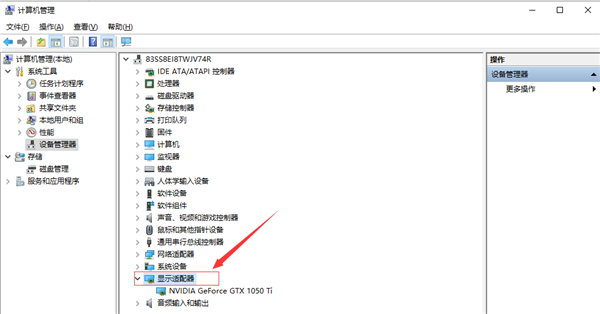
-您将看到当前的显卡驱动版本信息。
2.下载新的显卡驱动

如果您需要更新或更改显卡驱动,可以通过以下步骤下载最新版本的驱动程序:
-打开NVIDIA官方网站(https://www.nvidia.com/Download/index.aspx);
-在“选择产品类型”下拉菜单中选择“GeForce”;
-在“选择产品系列”下拉菜单中选择“GeForce 10 Series”;
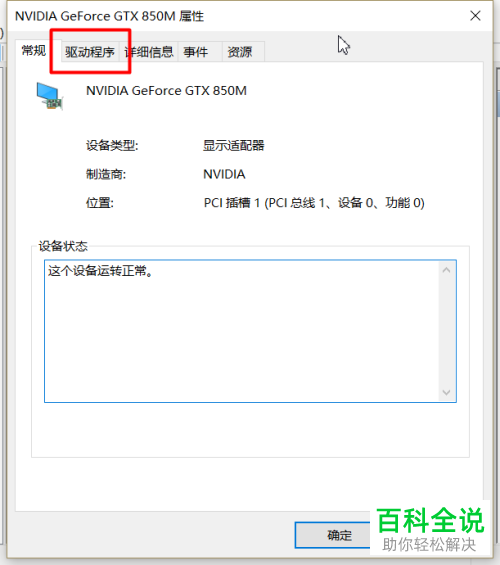
-在“选择操作系统”下拉菜单中选择您当前使用的操作系统;
-点击“搜索”按钮;
-在搜索结果中找到适用于gtx1080显卡的最新驱动程序,并点击“下载”。
3.安装新的显卡驱动








